路由器怎么安装图解(如何安装和使用路由器)
一、路由器怎么安装图解
准备两根网线(第一根你已经准备好了,就是通过“猫”(Modem 调制解调器)的网线。
第二根就是买路由器送的网线 ,如果没有送,你就得自己动手制作一个两头带水晶头的网线。
)
1.把本地连接改成自动获取IP地址。

2.“猫”(Modem 调制解调器)出来的网线接路由器上的“WAN”端口,路由器的端口1,2,3,4任意一个接电脑主机后面的的网线端口。

3.打开浏览器输入192.168.1.1或者192.168.0.1 路由器的密码和用户名都是admin
4.进入路由器设置画面,选择PPPOE(ADSL虚拟拨号)方式,输入自己家的帐号和密码,确定。
5.然后再设置一下SSID、加密方式和密码。
保存、重启。
6.最后就算是设置成功了。
二、如何安装和使用路由器
1、设备:首先得买一个TP-LINK(或D-LINK)路由器,70元左右,有一个WAN口和四个LAN口,另外需要准备两条的两端都钳有水晶头的网线,一条1米左右,另一条根据自己电脑定长度。
2、接法:把插到台式机的网线水晶头(另一端已接ADSL的)的接到路由器的WAN口上,用那另两条网线分别接到通电的路由器四个LAN口中的任意两个口,另外两端分别插到两台式机网卡上,即可,但前提是需要先设置好路由器。
3、设置IP:任意一台电脑,设置电脑IP,才可进入路由器设置,操作如下:右击网上邻居--属性--右键“本地连接”--属性--点击Internet协议(TCP/IP)--点击“属性”按纽,填写IP:192.168.1.12 (或)192.168.1.*(*代表2-254之间的某个数字,不能填1,否则同路由器本身冲突)填写完成后点,子网掩码,自动带出:255.255.255.0,不用做任何更改,网关:192.168.1.1(可填可不填),
设好后点击两次确定即可完成IP设置。
(IP地址根据路由预设的IP不同,大多是192.168.1.1,也有192.168.0.1,具体看说明书)
4、路由器设置:(先进行第3步方可进行该操作)在刚刚设置的电脑桌面上双击IE浏览器,在地址栏上输入192.168.1.1,登入到路由器,输入用户名的密码:默认都是 admin (如果不是请查路由器说明书)。
关闭“设置向导”,选择网络设置WAN,选择虚拟拨号PPPoE”,然后填上电信或网通给你的帐号和密码,保存即可完成设置,其他的不用设了,用默认的就行。
至于路由器密码,可改可不改,随你。
经过上面的几步后,开机就不用拔号,直接上网了,其他几个口可接四个人上网,插上就能用。
三、路由器安装过程
路由器的安装和设置如下:
1.首先连接线路,可以参考下图
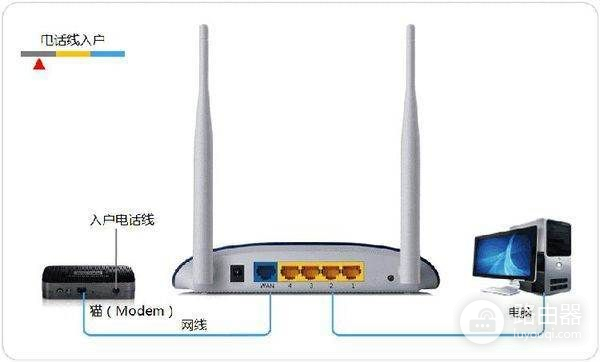
2.线路连接完毕后,打开浏览器输入路由器的管理地址和管理密码然后进入路由器后台(具体路由器的登录地址和登录密码可以参考说明书或者是路由器背面的标签)
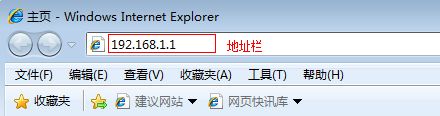
3.登录后台后选择快速设置,然后点击下一步
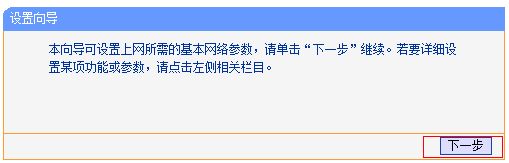
4.选择上网方式,通常ADSL用户则选择第一项PPPoE,如果用的是其他的网络服务商则根据实际情况选择下面两项,如果不知道该怎么选择的话,直接选择第一项自动选择即可,方便新手操作,选完点击下一步;
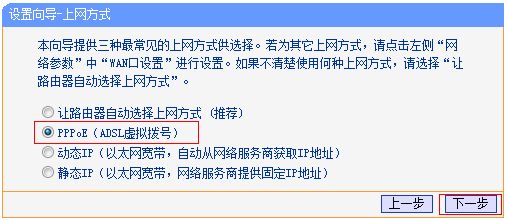
5.输入从网络服务商申请到的账号和密码,输入完成后直接下一步;
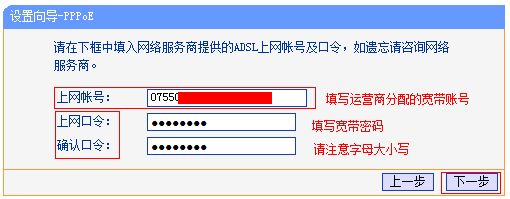
6.设置wifi密码,尽量字母数字组合比较复杂一点不容易被蹭网。
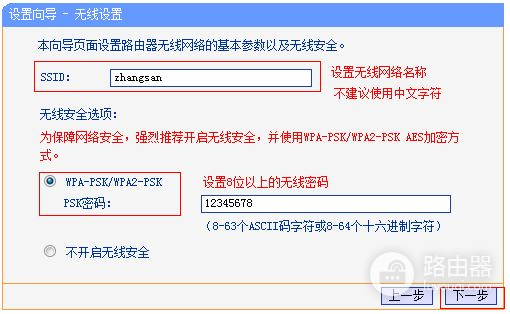
7.输入正确后会提示是否重启路由器,选择是确认重启路由器,重新启动路由器后即可正常上网。












